我们今天是要和大家一起分享的是对SQL Server 2000的“设备激活错误”的解析,我们大家都知道数据库恢复之时出现的,例如“设备激活错误,请使用with move选项来标志该文件的有效位置”报错的解决方法。
还原数据库时, 发现在企业管理器中,操作:所有任务——>还原数据库——>选择“从设备”还原,找到备份文档路径,强制还原。报错:设备激活错误,请使用with move选项来标志该文件的有效位置。
解决方法:右键点“数据库”(注意不是某个特定的数据库)--》所有任务--》还原数据库--》选择“从设备”还原,选择要还原成的数据库名,然后在选项卡中,选择最现有数据库上强制还原数据库,然后在下面修改数据库还原后的物理路径,这个路径要是存在的一个路径,否则就会出现上面的错误,逻辑文件名可以不用改。

原来就是路径错误
再转一个错误解决办法,可能以后用的到。
怎么样把SQL server 2000的用户表的所有者,改成dbo,而不是用户名?
答:方法一:右键点击该表-》设计表,在上面的一排小图标中,点***一个“条件约束”,点“表”页,在里面更改所有者。
方法二:利用脚本直接执行,用系统帐号或者超户登陆到该数据库,然后执行下面语句:
(注:第二种方法只能使用一次,第二次使用会出错)
【编辑推荐】
在与 SQL Server 建立连接时出现与网络相关的或特定于实例的错误。未找到或无法访问服务器。
那我觉得你还是要检查一下那个报错页面,查一下报错代码。 在本地运行正常的程序,在本地确实没错,但这不代表在其他地方运行就正常。 易发性的问题多半是路径和连接串等。 (1)开始->程序->Microsoft SQL Server 2005->SQL Server 2005外围应用配置器,在打开的界面单击服务的连接的外围应用配置器,在打开的界面中找到Database Engine,单击服务,在右侧查看是否已启动,如果没有启动可单击启动,并确保启动类型为自动,不要为手动,否则下次开机时又要手动启动;(2)可打开:开始->程序->Microsoft SQL Server 2005->配置工具->SQL Server Configuration Manager,选中SQL Server 2005服务中SQL Server(MSSQLSERVER) ,并单击工具栏中的启动服务按钮把服务状态改为启动; 使用上面两种方式时,有时候在启动的时候可能会出现错误,不能启动,这时就要查看SQL Server 2005配置管理器中的SQL Server 2005网络配置->MSSQLSERVER协议中的VIA是否已启用,如果已启用,则把它禁止.然后再执行上述一种方式操作就可以了。 2.进行远程连接时,是否已允许远程连接 Server 2005 在默认情况下仅限本地连接.我们可以手动启用远程连接.在上面第一种方式中,找到Database Engine,单击远程连接,在右侧将仅限本地连接(L)改为本地连接和远程连接(R),并选中同时使用TCP/IP和named pipes(B).
怎么安装MS登陆软件
二.无法连接到服务器,用户xxx登陆失败 该错误产生的原因是由于SQL Server使用了仅 Windows的身份验证方式,因此用户无法使用SQL Server的登录帐户(如 sa )进行连接.解决方法如下所示: 1.在服务器端使用企业管理器,并且选择使用 Windows 身份验证连接上 SQL Server2.展开SQL Server组,鼠标右键点击SQL Server服务器的名称,选择属性,再选择安全性选项卡3.在身份验证下,选择SQL Server和 Windows .4.重新启动SQL Server服务. 在以上解决方法中,如果在第 1 步中使用使用 Windows 身份验证连接 SQL Server 失败,那就通过修改注册表来解决此问题: 1.点击开始-运行,输入regedit,回车进入注册表编辑器2.依次展开注册表项,浏览到以下注册表键:[HKEY_LOCAL_MACHINE\SOFTWARE\Microsoft\MSSQLServer\MSSQLServer]3.在屏幕右方找到名称LoginMode,双击编辑双字节值4.将原值从1改为2,点击确定5.关闭注册表编辑器6.重新启动SQL Server服务. 此时,用户可以成功地使用sa在企业管理器中新建SQL Server注册,但是仍然无法使用Windows身份验证模式来连接SQL Server.这是因为在 SQL Server 中有两个缺省的登录帐户:BUILTIN\Administrators\Administrator 被删除. 要恢复这两个帐户,可以使用以下的方法: 1.打开企业管理器,展开服务器组,然后展开服务器 2.展开安全性,右击登录,然后单击新建登录 3.在名称框中,输入 BUILTIN\Administrators 4.在服务器角色选项卡中,选择System Administrators 5.点击确定退出 6.使用同样方法添加 \Administrator 登录. 说明: 以下注册表键: HKEY_LOCAL_MACHINE\SOFTWARE\Microsoft\MSSQLServer\MSSQLServer\LoginMode 的值决定了SQL Server将采取何种身份验证模式. 1.表示使用Windows 身份验证模式 2.表示使用混合模式(Windows 身份验证和 SQL Server 身份验证).
只有MDF文件如何恢复数据库
?????? 如果您的mdf文件是当前数据库产生的,那么很侥幸,也许你使用sp_attach_db或者sp_attach_single_file_db可以恢复数据库,但是会出现类似下面的提示信息?????? 设备激活错误。 ?????? 物理文件名 C:\Program Files\Microsoft SQL Server\MSSQL\data\test_ 可能有误。 ?????? 已创建名为 C:\Program Files\Microsoft SQL Server\MSSQL\Data\test_ 的新日志文件。 ???????? 但是,如果您的数据库文件是从其他计算机上复制过来的,那么很不幸,也许上述办法就行不通了。 你也许会得到类似下面的错误信息?????? 服务器: 消息 1813,级别 16,状态 2,行 1?????? 未能打开新数据库 test。 CREATE DATABASE 将终止。 ?????? A.我们使用默认方式建立一个供恢复使用的数据库(如test)。 可以在SQL Server Enterprise Manager里面建立。 ?????? B.停掉数据库服务器。 ?????? C.将刚才生成的数据库的日志文件test_删除,用要恢复的数据库mdf文件覆盖刚才生成的数据库数据文件test_?????? D.启动数据库服务器。 此时会看到数据库test的状态为“置疑”。 这时候不能对此数据库进行任何操作。 ???????? E.设置数据库允许直接操作系统表。 此操作可以在SQL Server Enterprise Manager里面选择数据库服务器,按右键,选择“属性”,在“服务器设置”页面中将“允许对系统目录直接修改”一项选中。 也可以使用如下语句来实现。 ?????? use master?????? go?????? sp_configure allow upDates,1?????? go?????? reconfigure with override?????? go?????? F.设置test为紧急修复模式?????? update sysdatabases set status=- where dbid=DB_ID(test)?????? 此时可以在SQL Server Enterprise Manager里面看到该数据库处于“只读\置疑\脱机\紧急模式”可以看到数据库里面的表,但是仅仅有系统表?????? G.下面执行真正的恢复操作,重建数据库日志文件?????? dbcc rebuild_log(test,C:\Program Files\Microsoft SQL Server\MSSQL\Data\test_)?????? 执行过程中,如果遇到下列提示信息:?????? 服务器: 消息 5030,级别 16,状态 1,行 1?????? 未能排它地锁定数据库以执行该操作。 ?????? DBCC 执行完毕。 如果 DBCC 输出了错误信息,请与系统管理员联系。 ?????? 说明您的其他程序正在使用该数据库,如果刚才您在F步骤中使用SQL Server Enterprise Manager打开了test库的系统表,那么退出SQL Server Enterprise Manager就可以了。 ?????? 正确执行完成的提示应该类似于:?????? 警告: 数据库 test 的日志已重建。 已失去事务的一致性。 ?????? 应运行 DBCC CHECKDB 以验证物理一致性。 ?????? 将必须重置数据库选项,并且可能需要删除多余的日志文件。 ?????? 数据恢复 sql数据库修复 密码恢复?????? sql数据库恢复 硬盘异响 坏道修复 文件恢复?????? sql server修复 文件修复?????? raid数据恢复 sql数据库修复?????? raid磁盘阵列 sql恢复 sql server恢复?????? 硬盘数据恢复 硬盘坏道修复 硬盘数据修复 数据修复?????? DBCC 执行完毕。 如果 DBCC 输出了错误信息,请与系统管理员联系。 ?????? 此时打开在SQL Server Enterprise Manager里面会看到数据库的状态为“只供DBO使用”。 此时可以访问数据库里面的用户表了。 ?????? H.验证数据库一致性(可省略)?????? dbcc checkdb(test)?????? 一般执行结果如下:?????? CHECKDB 发现了 0 个分配错误和 0 个一致性错误(在数据库 test 中)?????? DBCC 执行完毕。 如果 DBCC 输出了错误信息,请与系统管理员联系。 ???????? I.设置数据库为正常状态?????? sp_dboption test,dbo use only,false?????? 如果没有出错,那么恭喜,现在就可以正常的使用恢复后的数据库啦。 ???????? J.最后一步,我们要将步骤E中设置的“允许对系统目录直接修改”一项恢复。 因为平时直接操作系统表是一件比较危险的事情。 当然,我们可以在SQL Server Enterprise Manager里面恢复,也可以使用如下语句完成?????? sp_configure allow updates,0?????? go














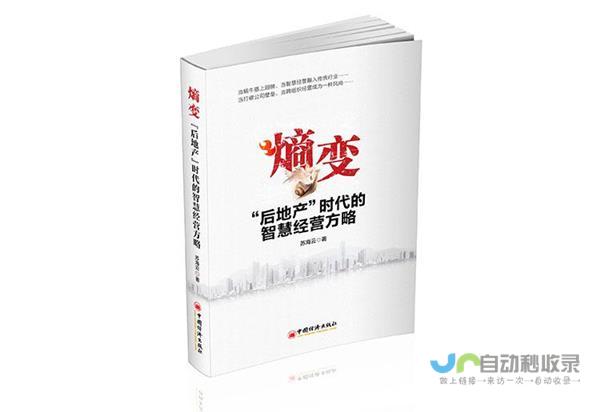
发表评论